Come rimuovere il rullino fotografico dal backup iCloud su un iPhone 5
Ricevi un avviso sul tuo iPhone che il tuo spazio di archiviazione iCloud è quasi pieno e che non puoi creare un backup? Questo accade abbastanza spesso per gli utenti di iPhone che hanno 5 GB di spazio di archiviazione gratuiti forniti con un account iCloud e non hanno acquistato alcun ulteriore spazio di archiviazione iCloud da Apple. La mancanza di spazio disponibile può essere dovuta a un numero qualsiasi di app che memorizzano molti dati sul dispositivo, ma forse uno dei motivi più comuni è che il Rullino fotografico è troppo grande.
Fortunatamente è possibile personalizzare gli elementi inclusi nel backup iCloud ed è possibile rimuovere il rullino fotografico dall'elenco degli elementi inclusi quando viene creato un backup iCloud.
Come interrompere il backup del rullino fotografico sull'iPhone 5
I passaggi di questo articolo sono stati eseguiti su un iPhone 5 utilizzando il sistema operativo iOS 7. Questi passaggi presupporranno che hai già configurato iCloud sul tuo iPhone e che attualmente stai utilizzando la funzione Backup iCloud.
Nota che ciò non eliminerà il rullino fotografico dal tuo iPhone. Smetterà semplicemente di eseguire il backup del rullino fotografico su iCloud. Questo significa anche che non avrai un backup delle immagini sul tuo iPhone, quindi potresti voler prendere in considerazione una soluzione alternativa, come Dropbox.
Passaggio 1: tocca l'icona Impostazioni .

Passaggio 2: scorrere verso il basso e selezionare l'opzione iCloud .
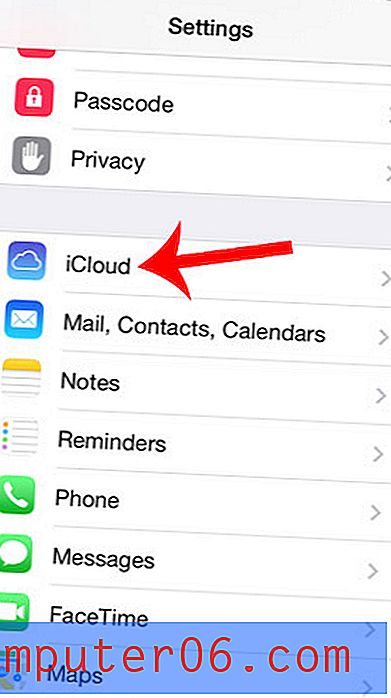
Passaggio 3: scorrere verso il basso e selezionare l'opzione Archiviazione e backup .
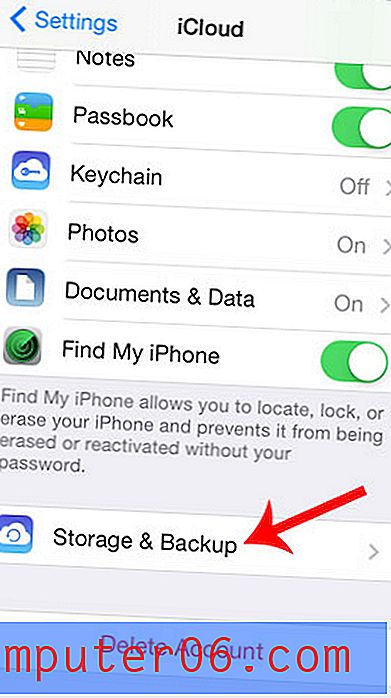
Passaggio 4: selezionare l'opzione Gestisci archiviazione al centro dello schermo.
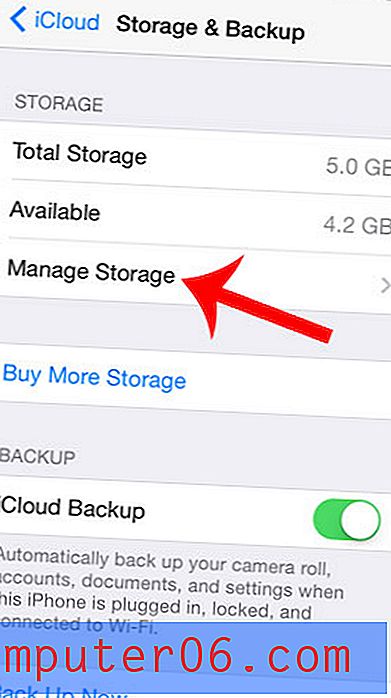
Passaggio 5: seleziona il backup del tuo iPhone nella parte superiore dello schermo.
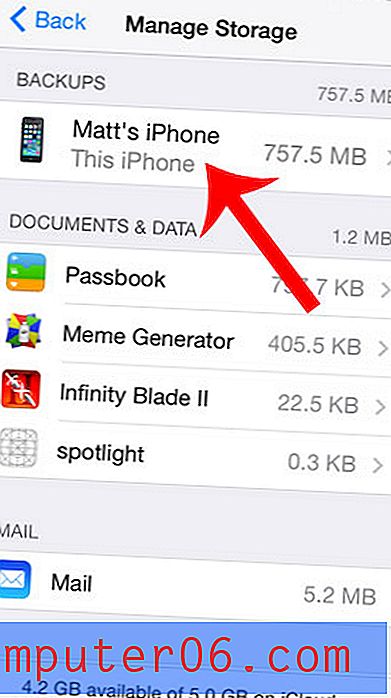
Passaggio 6: tocca il pulsante a destra di Rullino foto . Ci sarà una sfumatura verde attorno al pulsante se al momento le foto sono sottoposte a backup su iCloud, come nell'immagine qui sotto.
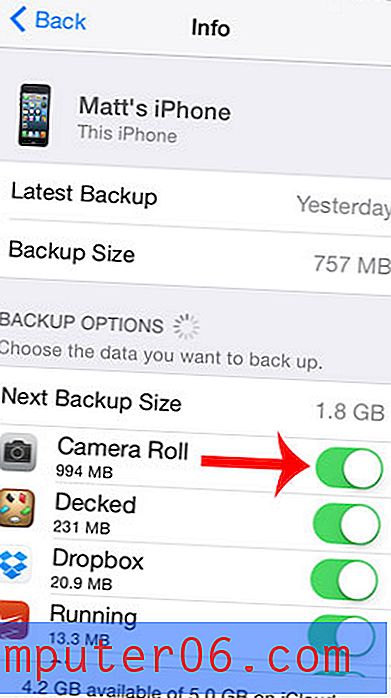
Passaggio 7: toccare il pulsante Disattiva ed elimina . Come accennato in precedenza, ciò non eliminerà le immagini dal Rullino fotografico. Elimina solo i dati del rullino fotografico di cui è stato eseguito il backup su iCloud e non eseguirà più il backup del rullino fotografico quando viene creato un backup iCloud.
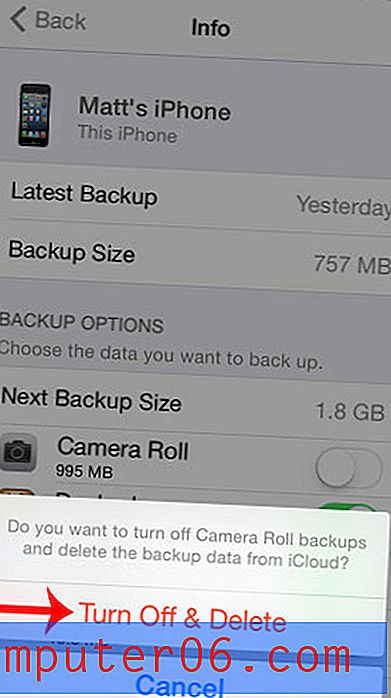
Stai sfruttando la funzione Trova il mio iPhone di iCloud? Questa è l'opzione che ti permetterà di localizzare il tuo iPhone in caso di smarrimento o furto.



